Tua ngược video trên điện thoại hiện đang là hot trends trên một số mạng xã hội như Facebook và Instagram, hay gần đây nhất là Tik Tok. Lướt qua một vòng trang mạng xã hội bạn sẽ thấy các video có chuyển động đảo ngược rất thú vị với nhiều thể loại như làm ảo thuật, hay lộn nhào hoặc nhảy từ nóc nhà xuống...
Có nhiều ứng dụng hỗ trợ người dùng quay ngược video trên điện thoại, một ví dụ phổ biến nhất là ReverseVid, ứng dụng này hỗ trợ đảo ngược video theo từng mốc tốc độ cụ thể trên ứng dụng. Sau đó chia sẻ với bạn bè của bạn trên ứng dụng mạng xã hội như Facebook, Zalo, Instagram... Dưới đây Quantrimang sẽ hướng dẫn cho các bạn cách đảo ngược video trên điện thoại.
- Cách quay Tik Tok ngược thời gian
- Cách quay ngược thời gian trên Kwai
- Kích hoạt tính năng upload video HD lên Facebook trên iPhone
- Cách dùng video làm ảnh bìa Facebook cá nhân
Hướng dẫn tua ngược lại video trên điện thoại
Bước 1: Tải về ứng dụng ReverseVid cho điện thoại ở trên, sau đó khởi động lên. Tại màn hình chính sẽ có hai biểu tượng lấy video cho bạn lựa chọn, đó là Library và New.
Với Library thì bạn sẽ được chọn video đã quay sẵn trên máy, còn bấm vào New thì ReverseVid sẽ yêu cầu truy cập vào camera và cả micro của bạn nữa.

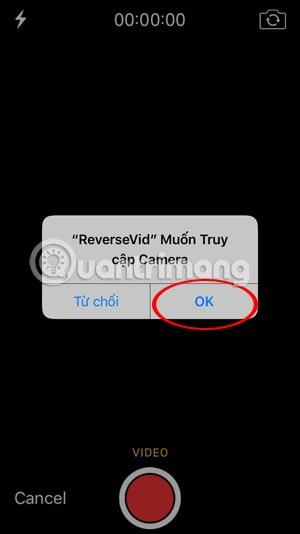
Bước 2: Chọn New khi bạn đang muốn quay lại video để tua ngược, sau khi quay xong rồi hãy bấm Use Video để sử dụng video đó.
Sau đó bạn hãy kéo thanh tốc độ tua ngược ở bên dưới, tốc độ nhanh nhất là quay nhanh gấp đôi, còn chậm thì có thể chậm đến 1/10 video. Bạn có thể để ý biểu tượng con ốc sên là tua ngược chậm video, con thỏ là tua ngược nhanh video.

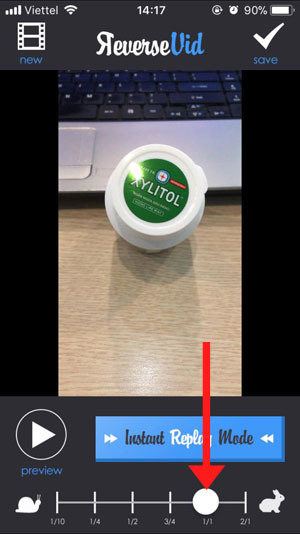
Bước 3: Sau khi kéo nút tốc độ tua ngược video, bạn có thể bấm vào nút Preview để xem trước video đã tua ngược, thời gian video tua ngược sẽ tùy vào mức độ thời gian mà bạn chọn. Nếu chưa thấy vừa ý hãy bấm Done để chọn lại tốc độ video.
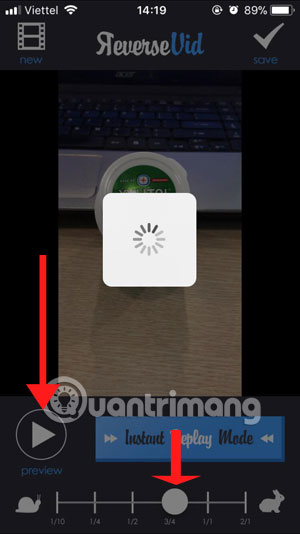
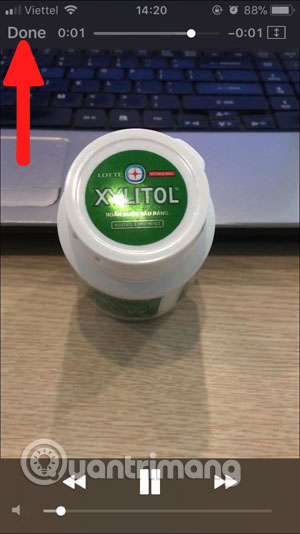
Bước 4: Khi đã chọn được thời gian hợp lý hãy bấm Save để lưu lại video hoặc chia sẻ qua mạng xã hội, nếu lưu lại video bạn hãy cho phép ReverseVid thêm video vào ảnh của bạn.
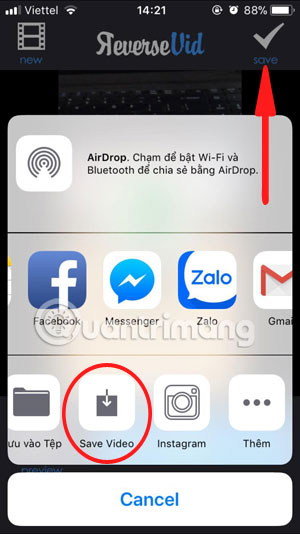
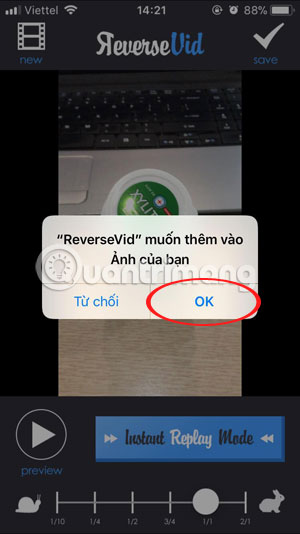
Như vậy với vài thao thác đơn giản trên ứng dụng quay ngược video ReverseVid bạn đã tua ngược lại những khoảnh khắc trên điện thoại của mình rồi. Và bạn có thể đăng tải khoảnh khắc lạ mắt này đến bạn bè qua các trang mạng xã hội như Facebook, Zalo, Instagram...
Ngoài ra, nếu bạn hay xem video Facebook trên máy tính, bạn cũng có thể tua nhanh, chậm video trên đây như tốc độ video của Youtube. Tham khảo cách chỉnh tốc độ video Facebook qua bài viết Cách thêm chỉnh tốc độ video Facebook trên máy tính.
Xem thêm:
 Công nghệ
Công nghệ  AI
AI  Windows
Windows  iPhone
iPhone  Android
Android  Học IT
Học IT  Download
Download  Tiện ích
Tiện ích  Khoa học
Khoa học  Game
Game  Làng CN
Làng CN  Ứng dụng
Ứng dụng 


















 Linux
Linux  Đồng hồ thông minh
Đồng hồ thông minh  macOS
macOS  Chụp ảnh - Quay phim
Chụp ảnh - Quay phim  Thủ thuật SEO
Thủ thuật SEO  Phần cứng
Phần cứng  Kiến thức cơ bản
Kiến thức cơ bản  Lập trình
Lập trình  Dịch vụ công trực tuyến
Dịch vụ công trực tuyến  Dịch vụ nhà mạng
Dịch vụ nhà mạng  Quiz công nghệ
Quiz công nghệ  Microsoft Word 2016
Microsoft Word 2016  Microsoft Word 2013
Microsoft Word 2013  Microsoft Word 2007
Microsoft Word 2007  Microsoft Excel 2019
Microsoft Excel 2019  Microsoft Excel 2016
Microsoft Excel 2016  Microsoft PowerPoint 2019
Microsoft PowerPoint 2019  Google Sheets
Google Sheets  Học Photoshop
Học Photoshop  Lập trình Scratch
Lập trình Scratch  Bootstrap
Bootstrap  Năng suất
Năng suất  Game - Trò chơi
Game - Trò chơi  Hệ thống
Hệ thống  Thiết kế & Đồ họa
Thiết kế & Đồ họa  Internet
Internet  Bảo mật, Antivirus
Bảo mật, Antivirus  Doanh nghiệp
Doanh nghiệp  Ảnh & Video
Ảnh & Video  Giải trí & Âm nhạc
Giải trí & Âm nhạc  Mạng xã hội
Mạng xã hội  Lập trình
Lập trình  Giáo dục - Học tập
Giáo dục - Học tập  Lối sống
Lối sống  Tài chính & Mua sắm
Tài chính & Mua sắm  AI Trí tuệ nhân tạo
AI Trí tuệ nhân tạo  ChatGPT
ChatGPT  Gemini
Gemini  Điện máy
Điện máy  Tivi
Tivi  Tủ lạnh
Tủ lạnh  Điều hòa
Điều hòa  Máy giặt
Máy giặt  Cuộc sống
Cuộc sống  TOP
TOP  Kỹ năng
Kỹ năng  Món ngon mỗi ngày
Món ngon mỗi ngày  Nuôi dạy con
Nuôi dạy con  Mẹo vặt
Mẹo vặt  Phim ảnh, Truyện
Phim ảnh, Truyện  Làm đẹp
Làm đẹp  DIY - Handmade
DIY - Handmade  Du lịch
Du lịch  Quà tặng
Quà tặng  Giải trí
Giải trí  Là gì?
Là gì?  Nhà đẹp
Nhà đẹp  Giáng sinh - Noel
Giáng sinh - Noel  Hướng dẫn
Hướng dẫn  Ô tô, Xe máy
Ô tô, Xe máy  Tấn công mạng
Tấn công mạng  Chuyện công nghệ
Chuyện công nghệ  Công nghệ mới
Công nghệ mới  Trí tuệ Thiên tài
Trí tuệ Thiên tài